Introduzione
In questo documento viene descritto come utilizzare lo strumento TelePresence Management Suite (TMS) per configurare il certificato utilizzato dall'applicazione TMS quando avvia connessioni in uscita. Se il server TMS fa parte di un dominio, l'opzione di creazione del certificato potrebbe non essere visibile nello strumento TMS.
Prerequisiti
Requisiti
Cisco raccomanda:
- TMS installato e accessibile tramite HTTP e HTTPS
- Accesso per riavviare il server Internet Information Services (IIS)
- Diritti amministrativi per l'utente
- Accesso al certificato TLS da installare
Componente utilizzato
Il riferimento delle informazioni contenute in questo documento è TMS versioni 14.3.2, 14.2.2 e 14.5.
Tutte le schermate di questo documento fanno riferimento all'interfaccia di TMS versione 14.5. I certificati per altre versioni possono inoltre essere generati con la stessa procedura.
Le informazioni discusse in questo documento fanno riferimento a dispositivi usati in uno specifico ambiente di emulazione. Su tutti i dispositivi menzionati nel documento la configurazione è stata ripristinata ai valori predefiniti. Se la rete è operativa, valutare attentamente eventuali conseguenze derivanti dall'uso dei comandi.
Configurazione
Se si desidera disporre di una comunicazione TLS completa dal server TMS e si desidera che TMS utilizzi un certificato TLS, è necessario configurarlo con gli strumenti TMS.

Il certificato dovrebbe essere visualizzato nell'archivio dei certificati personali del sistema. In questa schermata sono elencati i certificati attualmente disponibili nell'archivio dei certificati personali che è possibile selezionare per l'utilizzo come descritto in precedenza.
Nella guida per l'amministratore sono indicati due requisiti per il certificato:
- Se non sono elencati certificati, verificare che l'account utilizzato per eseguire Cisco TMS Tools disponga dell'accesso in lettura alle chiavi private dei certificati.
- Verificare che tutti gli account a cui sono connessi i servizi TMS dispongano dell'accesso in lettura alle chiavi private dei certificati.
Per installare un certificato in un archivio attendibile personale, è necessario aprire Microsoft Management Console (MMC) e aggiungere uno snap-in per il certificato:
- Aprire MMC con Esegui sul server Microsoft Windows.
- Aggiungere lo snap-in certificato in MMC:

- Assicurarsi di aggiungere il certificato nell'account Computer:
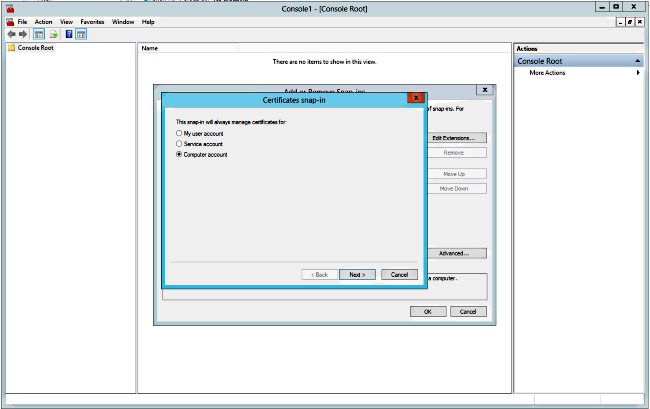
- Importare il certificato in Personale > Certificati e fare clic su Gestisci chiavi private:

- Aggiungere l'accesso a tutti gli utenti tramite i quali è possibile accedere allo strumento TMS e fornire l'accesso in lettura.
- Aprire Strumenti TMS e passare a Certificati client TLS:

- Fare clic su Salva e riavviare IIS.
Verifica
Attualmente non è disponibile una procedura di verifica per questa configurazione.
Risoluzione dei problemi
Al momento non sono disponibili informazioni specifiche per la risoluzione dei problemi di questa configurazione.


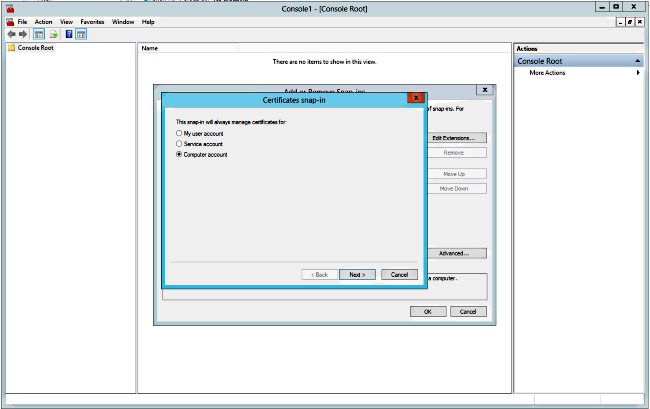


 Feedback
Feedback